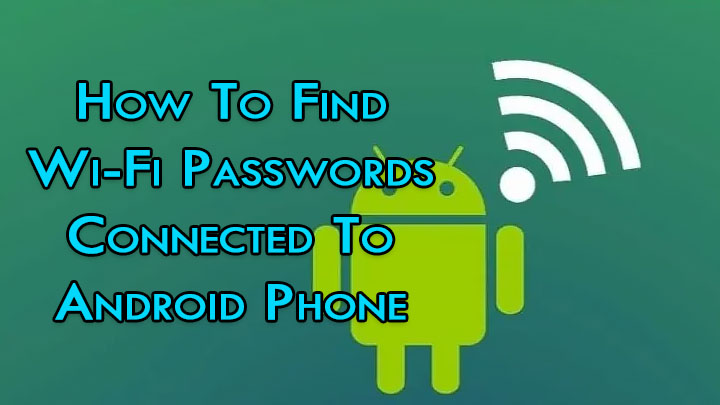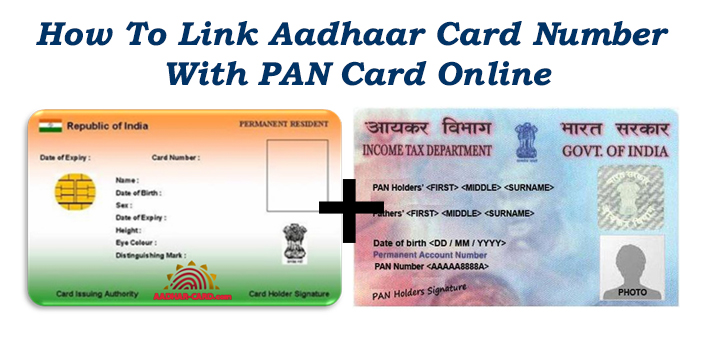Как снять защиту с PDF без пароля бесплатно
В этом сообщении блога рассказывается о нескольких простых методах снятия защиты с защищенного PDF-документа на любой платформе Windows. Читайте дальше, чтобы узнать, как защитить PDF-файл без пароля с помощью различных методов (Google Chrome, Adobe Acrobat Reader DC, Automated Solution). Кроме того, изучите некоторые пользовательские запросы вместе с решением.
PDF – наиболее часто используемый документ среди пользователей. Эти файлы являются стандартными и выглядят одинаково на каждой платформе, независимо от того, какие шрифты установлены пользователем. Они могут быть защищены паролем или ограничениями. В основном безопасность добавляется для защиты документа от других людей.
Но есть много случаев, когда люди хотят снять защиту с этого защищенного PDF-документа. Но из-за пароля доступа они не могут этого сделать. Поэтому для снятия таких ограничений безопасности мы обсудили несколько простых решений. Итак, просмотрите этот блог и узнайте, как разблокировать PDF-файл без пароля (разрешения).
- Как защитить защищенный PDF-файл с помощью Google Chrome
- Незащищенный Adobe PDF без пароля мгновенно
- Как снять защиту с PDF в Adobe Acrobat Reader DC
- Пользовательские запросы
Снять защиту защищенного PDF-документа с помощью Chrome
Google Chrome имеет встроенную функцию PDF Reader, которую можно использовать для открытия и просмотра файлов PDF. Кроме того, этот веб-браузер можно использовать для снятия защиты с защищенного PDF-файла в любой ОС Windows или Mac OS. Пользователям не нужно устанавливать какое-либо дополнительное приложение или программное обеспечение для выполнения этой задачи. Но перед тем, как использовать эту технику, пользователи должны помнить о двух вещах, а именно:
1- За один раз можно использовать один файл PDF
2- Должна быть включена опция печати PDF
Действия по обеспечению безопасности Adobe PDF без пароля
1- Открыть PDF документ с помощью Google Chrome
2- Щелкните Распечатать кнопка присутствует на левой стороне
3- Теперь нажмите Изменять кнопка присутствует под пунктом назначения
4- В разделе локального назначения щелкните значок Сохранить как PDF вариант
5- Теперь нажмите Кнопка Сохранить & выберите место назначения и введите имя полученного файла.
Следуя этим шагам, пользователи могут легко снять защиту PDF-документа без пароля.
Как мгновенно разблокировать PDF-файл без пароля
Поскольку существует множество онлайн-приложений для снятия защиты с защищенного PDF-документа, пользователю становится очень сложно выбрать лучший. Хотя есть несколько бесплатных утилит, но иногда они не работают должным образом. Так что лучше использовать эксклюзивную утилиту, т.е. Инструмент для удаления ограничений PCVITA PDF. С помощью этого программного обеспечения пользователи могут разблокировать защищенный PDF-файл без пароля. Более того, все ограничения, такие как копирование, печать, редактирование, комментирование, подпись и т. Д., Можно легко снять. Программное обеспечение доступно как для Windows, так и для пользователей Mac. Более того, нет ограничений на размер незащищенного PDF-документа. Пользователи могут разблокировать Adobe PDF без пароля в пакетном режиме с коммерческой или корпоративной лицензией на программное обеспечение.
Действия по снятию защиты с защищенного PDF-документа
Выполните следующие простые шаги, чтобы разблокировать PDF-файл без пароля
1- Запуск и запустить программное обеспечение
2- Щелкните Разблокировать кнопка
3- Ударьте Просматривать кнопку и выберите файл PDF
4- Теперь, просмотреть файл PDF ограничения
5- Выберите направление местоположение, щелкнув Кнопка обзора
6- Щелкните Кнопка разблокировки PDF инициировать процесс
7- Процесс сообщение о завершении отображается
Как снять защиту с PDF в Adobe Acrobat Reader DC
Вы не можете разблокировать документ Adobe PDF с помощью Adobe Reader DC. Для выполнения процесса у вас должна быть установлена полная версия программы Acrobat. Хотя с Acrobat DC вы можете проверить тип безопасности, выполнив следующие действия:
1- Открыть файл в Adobe Acrobat Reader DC
2- Перейти к Файл >> Свойства
3- Щелкните Безопасность вкладка
4- Меньше Сводка ограничений документа просмотреть все разрешения
Действия по обеспечению безопасности PDF-файлов с помощью Adobe Acrobat Pro
1- Откройте файл PDF и щелкните значок замка.
2. Выберите «Сведения о разрешении» и нажмите на «Методы безопасности» меню, выберите «Нет безопасности».
3. Введите пароль доступа снять защиту с PDF-файла
4. Сейчас сохраните файл в любом желаемом месте
Пользовательские запросы
Вывод
В этой статье мы обсудили различные решения, которые позволят вам узнать, как разблокировать PDF-файл без пароля. Наряду с этим мы также узнали, как просматривать защищенные PDF-файлы с помощью Adobe Acrobat Reader DC. Мы также рассмотрели ручное и автоматическое решение для того же. Пользователи могут выбрать любой метод снятия защиты с защищенного PDF-документа. Но чтобы обезопасить сразу несколько PDF-документов, мы предложили автоматизированное решение. Это связано с тем, что программное обеспечение не поддерживает функцию разблокировки массовых PDF-файлов, но также работает, даже если файл ограничен для печати. Чтобы проверить производительность и функциональность программного обеспечения, вы можете загрузить бесплатную демо-версию.